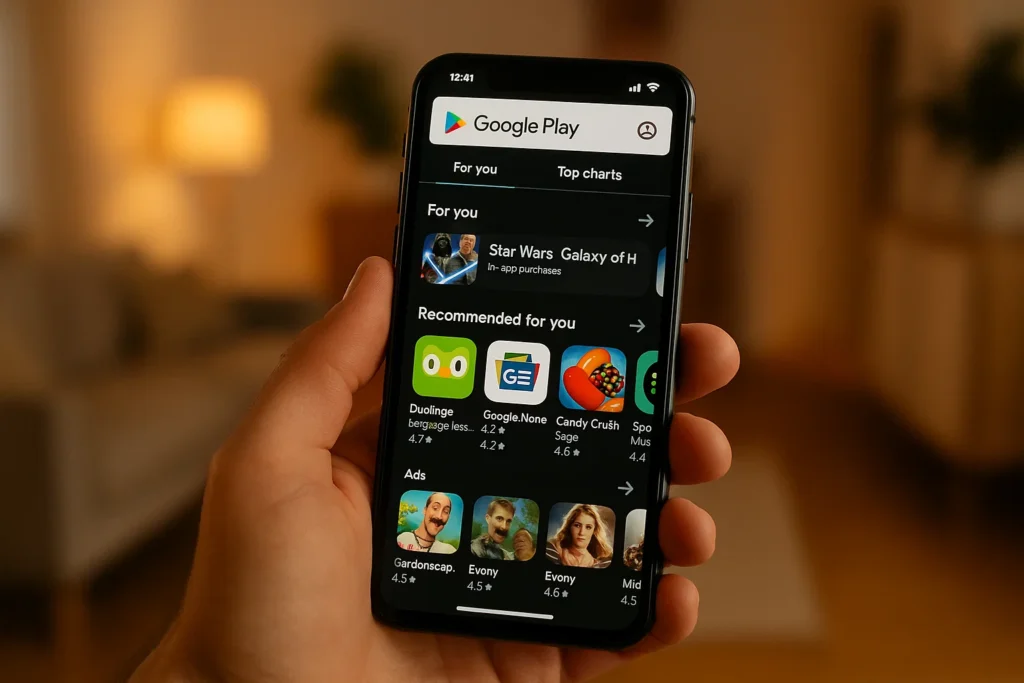Google Play Store adalah pusat distribusi aplikasi resmi dari Google untuk perangkat Android. Namun, dalam beberapa kasus, pengguna mungkin kesulitan membukanya—baik karena kesalahan teknis, pengaturan yang belum diaktifkan, atau kendala konektivitas. Artikel ini membahas cara membuka Google Play Store pada perangkat Android secara lengkap, termasuk solusi untuk masalah umum yang sering dihadapi.
1. Periksa Koneksi Internet
Salah satu alasan utama Google Play Store tidak bisa dibuka adalah koneksi internet yang buruk. Pastikan perangkat Anda terhubung ke jaringan WiFi atau data seluler yang stabil. Jika Play Store tetap tidak bisa dibuka:
- Aktifkan mode pesawat selama beberapa detik, lalu matikan kembali.
- Restart perangkat Android Anda.
- Uji kecepatan internet melalui browser untuk memastikan jaringan memadai.
2. Hapus Cache dan Data Google Play Store
Cache yang menumpuk dapat menyebabkan Play Store gagal dibuka. Untuk menghapus cache dan data:
- Buka Pengaturan > Aplikasi.
- Cari dan pilih Google Play Store.
- Klik Penyimpanan > Hapus Cache dan Hapus Data.
3. Perbarui Google Play Store dan Google Play Services
Versi lama dari Play Store atau Google Play Services dapat mengganggu fungsionalitas toko aplikasi. Periksa pembaruan melalui:
- Pengaturan > Aplikasi > Google Play Store: pastikan versi terbaru telah terinstal.
- Anda juga dapat mencoba memperbarui Google Play Services.
4. Aktifkan Akun Google yang Benar
Google Play Store memerlukan akun Google aktif. Pastikan Anda sudah masuk ke akun Google yang valid:
- Buka Pengaturan > Akun > Google.
- Jika tidak ada akun, tambahkan akun baru.
- Jika perlu, logout dari akun lama dan login kembali dengan akun utama Anda.
5. Periksa Ruang Penyimpanan
Jika penyimpanan internal hampir penuh, Play Store bisa gagal dibuka atau crash saat penginstalan. Solusi cepat:
- Hapus aplikasi atau file yang tidak digunakan.
- Gunakan penyimpanan cloud seperti Google Drive untuk membackup data.
- Periksa sisa ruang dengan membuka Pengaturan > Penyimpanan.
6. Aktifkan Google Play Protect
Google Play Protect adalah fitur keamanan bawaan yang melindungi dari aplikasi berbahaya. Mengaktifkannya dapat membantu mengatasi gangguan Play Store:
- Buka Google Play Store.
- Tap ikon profil > Play Protect.
- Aktifkan opsi Pindai perangkat agar tetap aman.
7. Gunakan Aplikasi Play Store Alternatif
Jika semua cara di atas tidak berhasil, Anda bisa mempertimbangkan menggunakan versi Play Store resmi yang diunduh ulang dari situs terpercaya atau melalui APK Mirror. Namun, pastikan perangkat Anda aman dan hanya gunakan APK dari sumber yang sah.
8. Cara Mengganti Akun Google Play
Untuk mengganti akun yang digunakan di Google Play Store:
- Buka aplikasi Play Store.
- Ketuk ikon profil di kanan atas > pilih akun lain jika tersedia.
- Untuk menambahkan akun baru, buka Pengaturan > Akun > Tambahkan akun.
FAQ Google Play Store
Kenapa Google Play Store saya tidak bisa dibuka?
Bisa karena koneksi internet lemah, cache penuh, atau akun Google tidak aktif.
Apakah Google Play Store bisa dihapus?
Tidak bisa dihapus, tetapi bisa dinonaktifkan di beberapa perangkat. Aktifkan ulang melalui Pengaturan > Aplikasi.
Apakah ada alternatif Google Play Store?
Ada, seperti Aurora Store atau APKMirror, tapi gunakan dengan hati-hati.
Kesimpulan
Cara aktifkan Google Play Store di Android sebenarnya cukup mudah jika semua pengaturan dan kondisi perangkat dalam keadaan optimal. Periksa koneksi internet, hapus cache, pastikan akun Google aktif, serta lakukan pembaruan secara berkala. Dengan langkah-langkah di atas, masalah Google Play Store yang tidak bisa dibuka bisa segera teratasi.
Selalu pastikan perangkat Android Anda aman dan aplikasi yang diinstal berasal dari sumber tepercaya seperti Google Play Store.